So komprimieren Sie einen Anhang in Outlook
Schritt 1: Starten Sie Outlook.
Schritt 2: Schreiben Sie Ihre neue E-Mail.
Durchsuchen Sie Ihr Outlook mit Lookeen in Sekundenschnelle!Schritt 3: Klicken Sie auf das Anhang-Symbol (Datei anfügen) und drücken Sie auf PC durchsuchen.
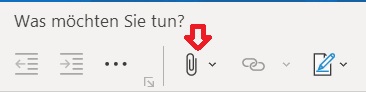
Schritt 4: Suchen Sie nach dem gewünschten Ordner, den Sie in Outlook anhängen möchten und führen Sie einen Rechtsklick auf diesen durch.
Schritt 5: Klicken Sie auf Senden an und im Anschluss auf ZIP-kompromierter Ordner.
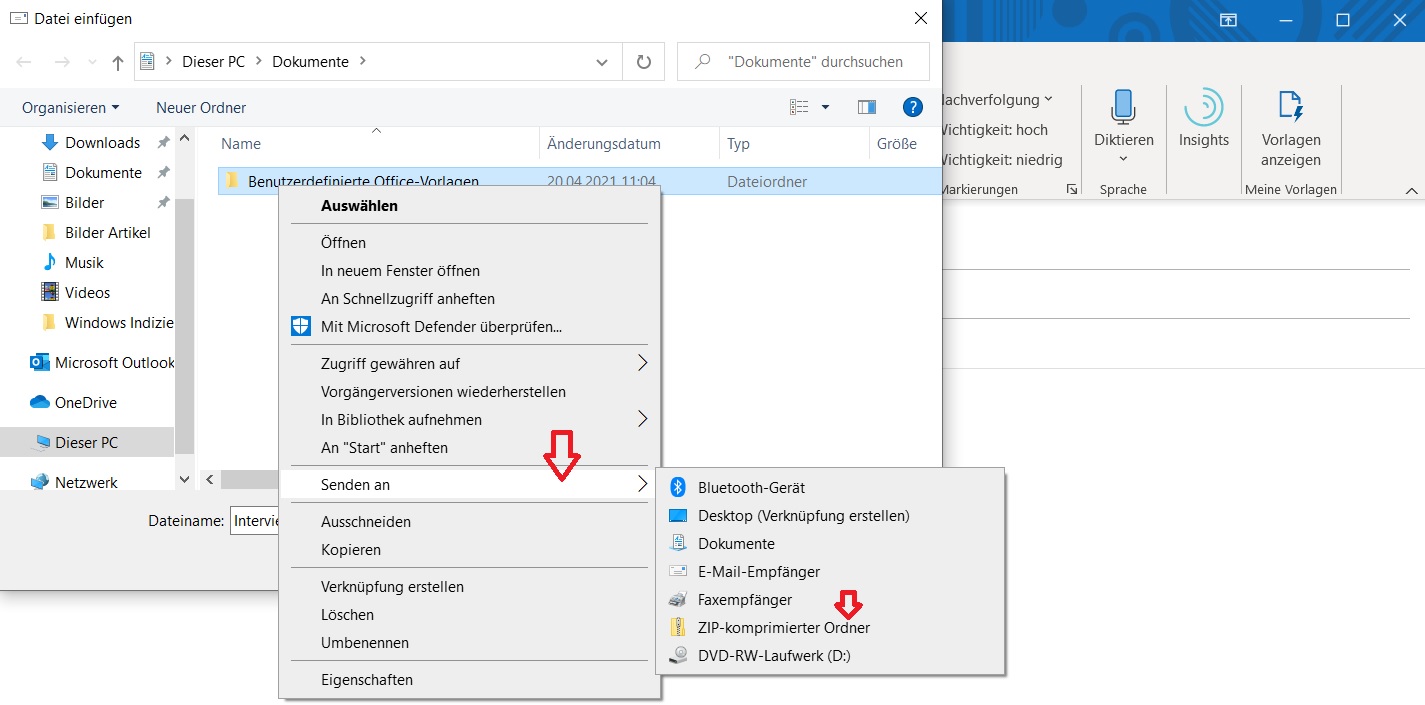
Schritt 6: Im selben Fenster erstellt Outlook nun automatisch einen neuen gleichnamigen komprimierten Ordner Ihrer Dateien. Wählen Sie diesen mit einem Doppelklick aus. Ihr Anhang in Outlook wurde damit erfolgreich komprimiert und Ihre E-Mail sollte nach diesem Schritt nicht mehr zu groß ausfallen.
So verkleinern Sie einen Bildanhang in Outlook
Schritt 1: Starten Sie Outlook, schreiben Sie Ihre neue E-Mail und fügen Sie Ihre gewünschten Bildanhänge hinzu.
Schritt 2: Klicken Sie auf Datei und gehen Sie zum Reiter Informationen. Sollte Ihre Bildanlage für Outlook zu groß sein, bekommen Sie folgende Fehlermeldung angezeigt:
“Einige Empfänger können diese E-Mail wegen Bildanlagen eventuell nicht empfangen. Das Anpassen der Größe großer Bilder kann dabei helfen, die Nachricht zuzustellen. Bilder mit angepasster Größe sind maximal 1024 x 768 Pixel groß.”
Setzen Sie in diesem Fall im darunterliegenden Feld Größe von großen Bildern beim Senden der Nachricht anpassen ein Häkchen.
Mit der Lookeen-Suche finden Sie garantiert jede E-Mail in Outlook wieder!Schritt 3: Ihr Bildanhang wird nun von Outlook automatisch angepasst. Es kann jedoch vorkommen, dass dadurch die Bildqualität verloren geht. Sollten Sie keine Fehlermeldung im Datei-Menü angezeigt bekommen, so scheint die Größe Ihrer Bilder für Outlook im Rahmen zu liegen.
Ich hoffe ich konnte Ihnen mit diesem Artikel dabei helfen, Ihre Anhänge in Outlook zu komprimieren oder zu verkleinern. Ihre weiteren Fragen und Anmerkungen beantworte ich gerne in den Kommentaren.
Bis Bald!



Schreibe einen Kommentar